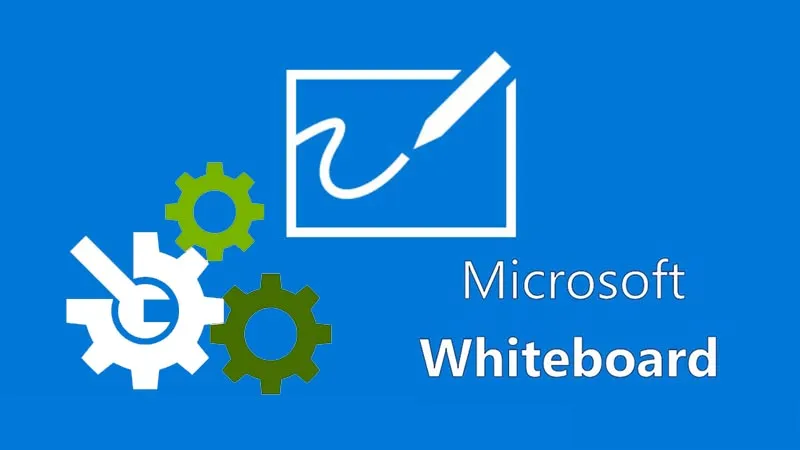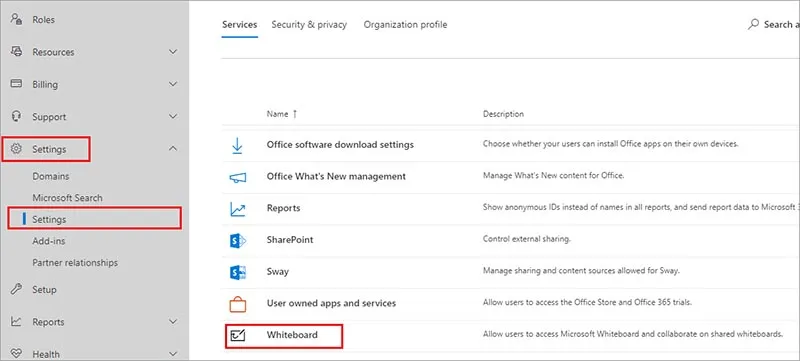Microsoft Whiteboard là ứng dụng bảng trắng dùng để vẽ trên máy tính miễn phí nhưng kết hợp thêm nhiều tính năng khác như ghi chú, vẽ hình, phác thảo và lưu trữ đám mây. Whiteboard cho phép các nhóm cộng tác trong thời gian thực, cho dù bạn đang ở đâu và cung cấp ý tưởng của bạn cho đồng nghiệp để cùng phát triển bằng một bức vẽ vô hạn được thiết kế trên bút cảm ứng, bảng vẽ điện tử…
Bạn đang đọc: Bật tắt Microsoft Whiteboard cho tổ chức của bạn
Bảng trắng có thể được bật hoặc tắt như thế nào?
Bảng trắng được kích hoạt tự động cho người dùng Office 365.
Windows 10, iOS và người dùng web, người dùng có thể tải xuống ứng dụng dành cho nền tảng tương ứng và đăng nhập, trừ khi bạn đã chọn vô hiệu hóa dịch vụ.
Để bật hoặc tắt Microsoft Whiteboard, hãy thực hiện các thao tác sau đây:
- Đi đến Trung tâm quản trị Microsoft 365.
- Trên trang chủ Trung tâm quản trị, đi đến Setting, –> Setting.
- Tại trang cài đặt, bạn kéo chuột xuống dưới và chọn Whiteboard
- Trên Panel Whiteboard, chuyển Bật hoặc tắt Whiteboard (Turn on Whiteboard for everyone in your org) cho tổ chức của bạn —> Save
Tìm hiểu thêm: Tạo bài kiểm tra tự động bằng Microsoft Forms
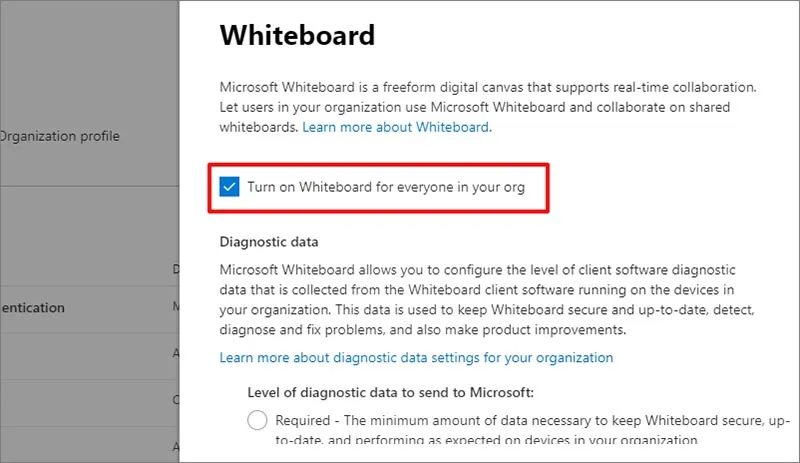
>>>>>Xem thêm: Sử dụng Microsoft Planner trong Microsoft Teams
Làm thế nào có thể bảng trắng cho web được bật hoặc tắt?
Bật tắt Microsoft Whiteboard cho tổ chức của bạn bao gồm cả trên các thiết bị Windows, ios và trên Web.
Microsoft Whiteboard có đáp ứng tiêu chuẩn nào về việc tuân thủ nào?
Whiteboard trên Windows 10, Surface Hub, iOS và web họp tier C, điều này có nghĩa là họ phù hợp với các tiêu chuẩn chung bao gồm SOC 1, SOC 2, ISO 27001, HIPAA và EU và các mệnh đề của mô hình.
Bảng trắng chưa hỗ trợ khám phá điện tử, chính sách giữ hoặc duy trì pháp lý. Kế hoạch tính năng này sẽ được phát triển trong tương lai
Tham khảo thêm: Hướng dẫn sử dụng Microsoft Whiteboard
Billy Nguyễn dịch nguồn Microsoft